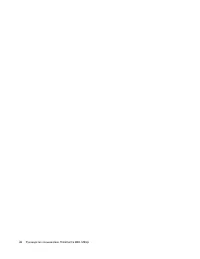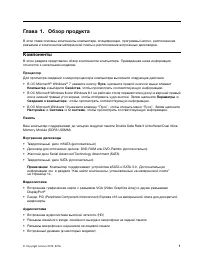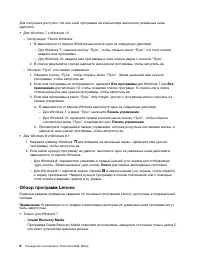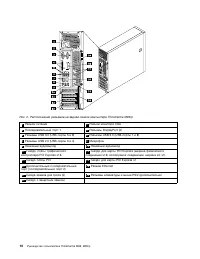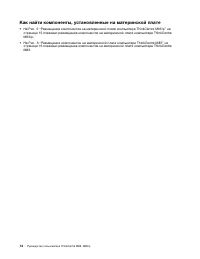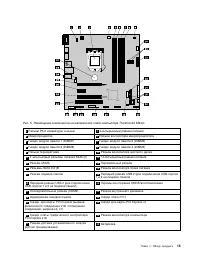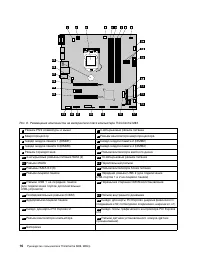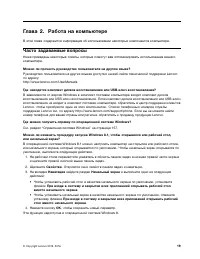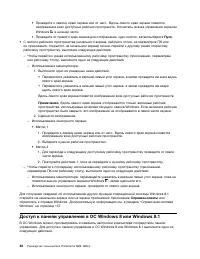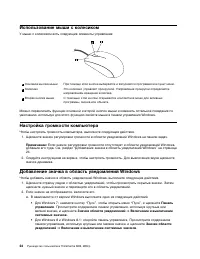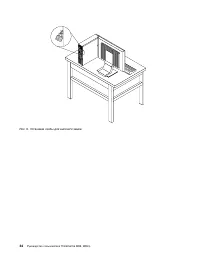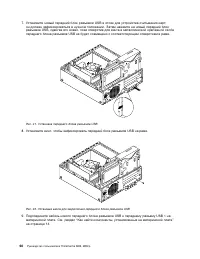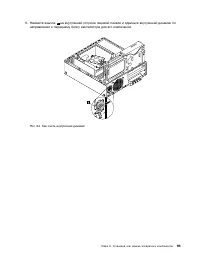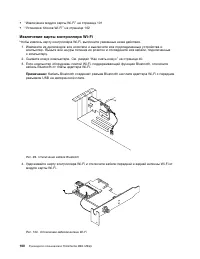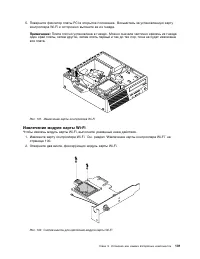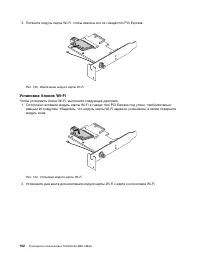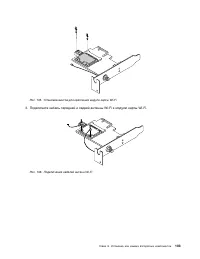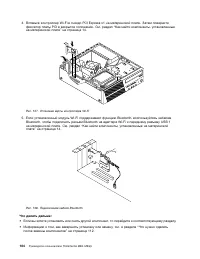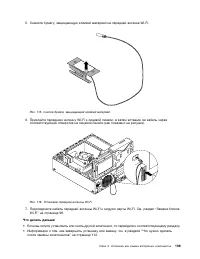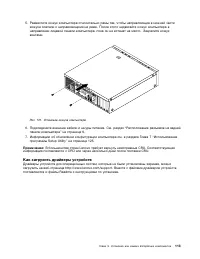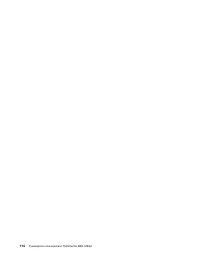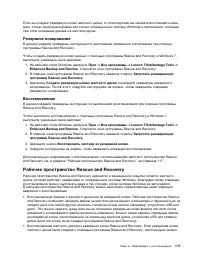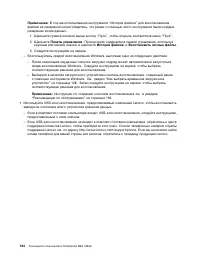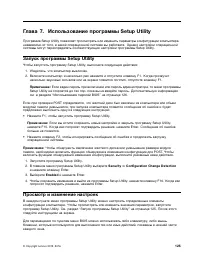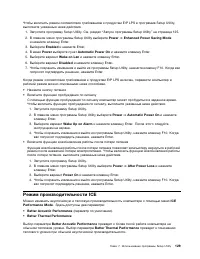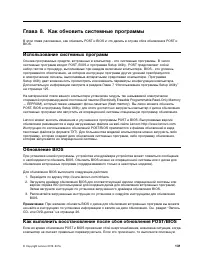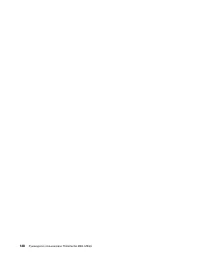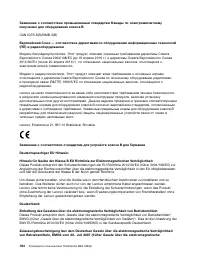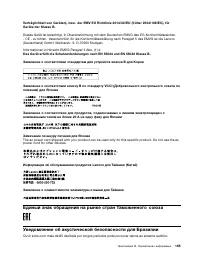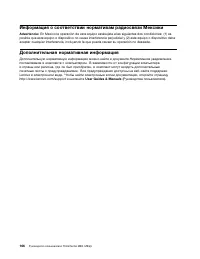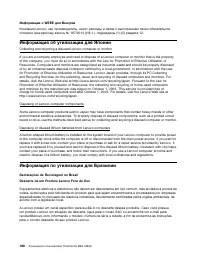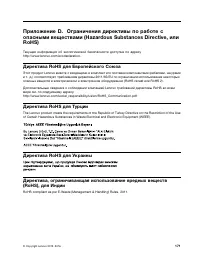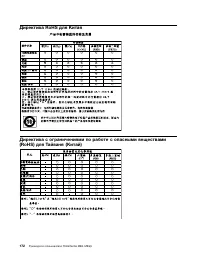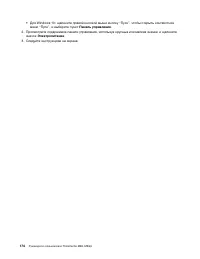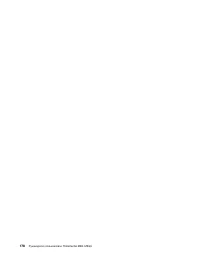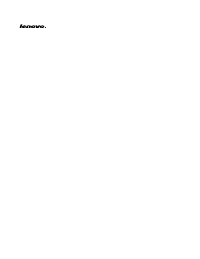Lenovo ThinkCentre M93/p (Small Form Factor) - Manual de uso - Página 37
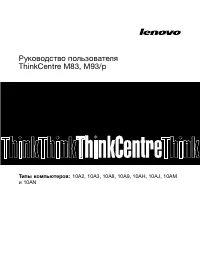
Unidad de sistema Lenovo ThinkCentre M93/p (Small Form Factor) - Manual de uso, léela gratuitamente en línea en formato PDF. Esperamos que esto te ayude a resolver cualquier duda que puedas tener. Si tienes más preguntas, contáctanos a través del formulario de contacto.
4. Откроется список категорий ненужных файлов. Выберите каждую категорию, которую
следует удалить, затем нажмите кнопку
ОК
.
• Выключите некоторые компоненты Windows или удалите ненужные программы.
1. Откройте панель управления, выполнив одно из следующих действий.
– Для Windows 7: нажмите кнопку “Пуск”, чтобы открыть меню “Пуск”, и щелкните
Панель
управления
.
– Для Windows 8 и Windows 8.1: см. раздел “Доступ к панели управления в ОС Windows 8
или Windows 8.1” на странице 22.
– Для Windows 10: щелкните правой кнопкой мыши кнопку “Пуск”, чтобы открыть контекстное
меню “Пуск”, и выберите пункт
Панель управления
.
2. Просмотрите содержимое панели управления, используя крупные или мелкие значки, и
щелкните значок
Программы и компоненты
.
3. Выполните одно из указанных ниже действий.
– Для выключения некоторых компонентов Windows щелкните
Включение или отключение
компонентов Windows
. Следуйте инструкциям на экране.
– Чтобы удалить ненужные программы, выберите программу, которую требуется удалить, и
щелкните
Удалить/Изменить
или
Удалить
.
Слишком много фрагментированных файлов
Решение. Воспользуйтесь функцией дефрагментации диска Windows или функцией оптимизации
диска, чтобы очистить файлы.
Примечание:
В зависимости от емкости устройств хранения данных и объема хранящихся в них
данных дефрагментация диска может занять несколько часов.
1. Закройте все открытые программы и окна.
2. В зависимости от версии Windows выполните одно из следующих действий.
• Для Windows 7: нажмите кнопку “Пуск”, чтобы открыть меню “Пуск”, и щелкните
Компьютер
.
• Для Windows 8: откройте проводник и щелкните
Компьютер
.
• Для Windows 8.1: откройте проводник.
• Для Windows 10: нажмите кнопку “Пуск”, чтобы открыть меню “Пуск”, и щелкните
Проводник
➙
Этот компьютер
.
3. Щелкните правой кнопкой мыши диск С и выберите
Свойства
.
4. Откройте вкладку
Сервис
.
5. В зависимости от версии Windows выполните одно из следующих действий.
• Для Windows 7: щелкните
Выполнить дефрагментацию
.
• Для Windows 8, Windows 8.1 и Windows 10: щелкните
Оптимизировать
. Выберите нужный
диск и щелкните
Оптимизировать
.
6. Следуйте инструкциям на экране.
Недостаточно памяти
Признак: Недостаточно памяти
В общем случае: чем больше объем памяти, тем лучше работает операционная система Windows.
Что нужно сделать: Установите дополнительную память. Дополнительную информацию о
приобретении памяти смотрите в разделе Глава 11 “Получение информации, консультаций и
Глава 10. Обнаружение и устранение неполадок
153
"Cargando la instrucción" significa que debes esperar hasta que el archivo se cargue y puedas leerlo en línea. Algunas instrucciones son muy grandes y el tiempo de carga depende de la velocidad de tu conexión a Internet.
Otros modelos de unidades de sistema Lenovo
-
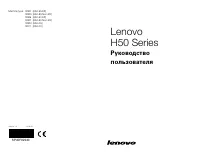 Lenovo H50-50 Desktop
Lenovo H50-50 Desktop
-
 Lenovo IdeaCentre 3 07ADA05
Lenovo IdeaCentre 3 07ADA05
-
 Lenovo IdeaCentre 3 07IMB05
Lenovo IdeaCentre 3 07IMB05
-
 Lenovo IdeaCentre 5 14IMB05
Lenovo IdeaCentre 5 14IMB05
-
 Lenovo IdeaCentre C5 14IMB05
Lenovo IdeaCentre C5 14IMB05
-
 Lenovo IdeaCentre G5 14IMB05
Lenovo IdeaCentre G5 14IMB05
-
 Lenovo Ideacentre G5 14IMB05 (90N900E5UL)
Lenovo Ideacentre G5 14IMB05 (90N900E5UL)
-
 Lenovo IdeaCentre Mini 5 01IMH05
Lenovo IdeaCentre Mini 5 01IMH05
-
 Lenovo Legion R5 28IMB05
Lenovo Legion R5 28IMB05
-
 Lenovo S200
Lenovo S200